
Nest Cam에서 캡처하는 모든 모션 이벤트에 대한 영구 로그를 보관하려면 다음을 사용하세요. IFTTT Google 문서 스프레드 시트입니다. 설정 방법은 다음과 같습니다.
관련 : Nest Cam 설정 방법
구독이있는 경우 Nest Aware , Nest Cam은 연중 무휴 24 시간 동영상을 녹화하고 모든 동작을 알려줍니다. 이 기능이 없어도 Nest Cam은 여전히 동작 알림을 보낼 수 있지만 동작의 스냅 샷 만 기록하고 해당 정보를 최대 3 시간 동안 만 보관합니다.이 경우 사용자가 철저하게 검토 할 시간이 충분하지 않을 수 있습니다. 3 시간이 지나면 Nest Cam에서 움직임이 감지 된 시점에 대한 기록이 없습니다.
하지만 IFTTT를 사용하면 Nest Cam이 움직임을 감지 한 시간을 나열하는 로그를 만들 수 있습니다. 동영상이나 스냅 샷은 저장되지 않지만 적어도 누군가 Nest Cam의 동작 감지를 작동 시켰을 때 표시됩니다. 또한이 정보는 만료되지 않으며 Nest Aware 결제 여부에 관계없이 원하는 기간 동안 보관할 수 있습니다.
이전에 IFTTT를 사용하지 않았다면 시작 가이드를 확인하세요. 계정을 만들고 앱과 서비스를 연결하는 방법에 대한 정보를 참조하십시오. 그런 다음 여기로 돌아와 필요한 애플릿을 만듭니다. 다음으로 향하여 시작하십시오. IFTTT 홈페이지 페이지 상단의 '내 애플릿'을 클릭합니다.

다음으로 "새 애플릿"을 클릭하십시오.

파란색으로 강조 표시된 "이"를 클릭하십시오.

검색 창에 "Nest Cam"을 입력하거나 아래로 스크롤하여 그 아래의 제품 및 서비스 목록에서 찾습니다. 그것을 찾으면 그것을 클릭하십시오.

아직 연결하지 않은 경우 Nest Cam을 IFTTT에 연결합니다.

그런 다음 "새 모션 이벤트"를 트리거로 선택합니다. 또한 "새 사운드 또는 모션 이벤트"를 선택하여 사운드가 감지 될 때 포함 할 수도 있습니다.

이 애플릿을 적용 할 Nest Cam을 선택하세요. Nest Cam이 하나만있는 경우 기본적으로 선택됩니다. "트리거 만들기"를 누르십시오.

다음으로 파란색으로 강조 표시된 "That"을 클릭하십시오.

검색 창에 'Google 드라이브'를 입력하거나 아래로 스크롤하여 그 아래의 제품 및 서비스 목록에서 찾습니다. 그것을 찾으면 그것을 클릭하십시오.
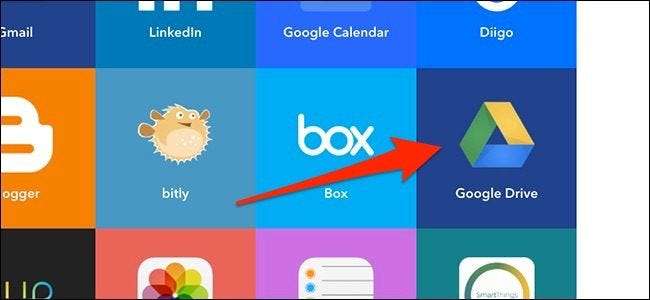
"스프레드 시트에 행 추가"를 클릭합니다.
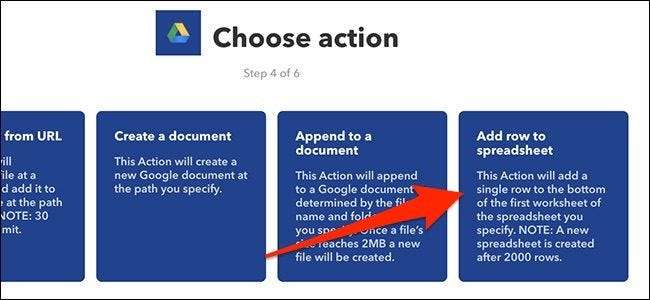
다음 화면에서 스프레드 시트에 이름을 지정하여 시작하십시오.
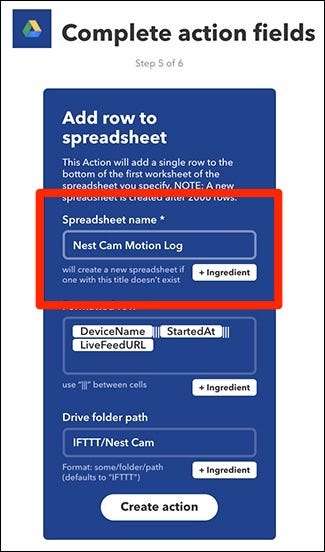
그 아래에서 원하는 스프레드 시트 레이아웃 형식을 지정합니다. 기본적으로 모션을 감지 한 Nest Cam과 모션이 시작된 시간이 나열되며 Nest Cam의 실시간보기 링크가 표시됩니다. 그러나 원하는 방식으로 서식을 지정할 수 있지만 스프레드 시트에 삽입 할 수있는 세 개의 필드 만 있습니다.
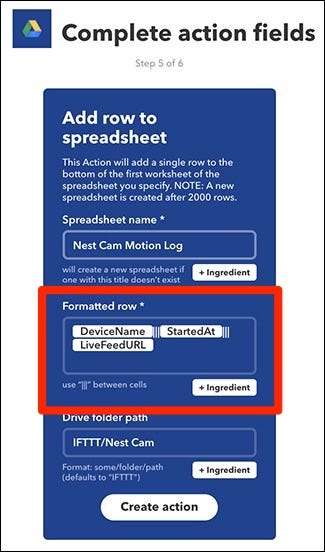
그런 다음 '드라이브 폴더 경로'에서 Google 드라이브와 함께 스프레드 시트를 저장할 위치를 선택합니다. 기본적으로 "IFTTT"폴더 내에 "Nest Cam"폴더가 생성되지만 사용자 정의 할 수 있습니다. 기본 Google 드라이브 디렉토리에 스프레드 시트를 배치하려면 비워 둡니다.
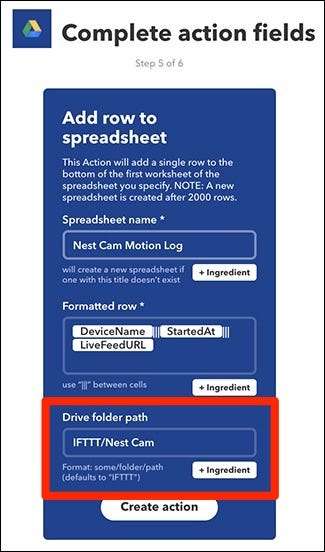
모든 작업을 마치면 "작업 만들기"를 클릭합니다.
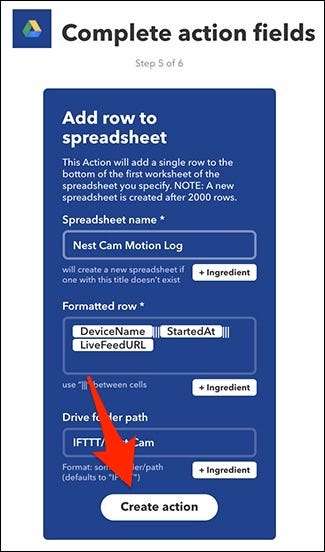
다음 화면에서 애플릿을 검토하고 원하는 경우 사용자 정의 이름을 지정하십시오. 그런 다음 하단의 "마침"을 클릭합니다.
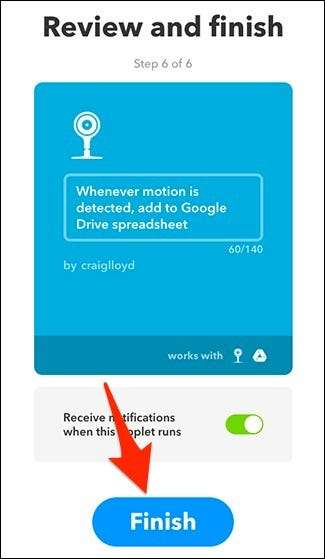
Nest Cam이 움직임을 감지 할 시간을주세요. 감지되면 새 스프레드 시트가 'IFTTT'폴더 내의 Google 드라이브에 표시됩니다.
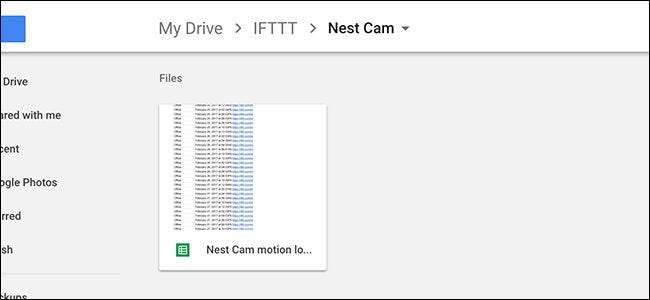
이 파일을 열면 Nest Cam에서 움직임을 감지 한 타임 스탬프와 Nest Cam의 실시간보기로 이동하는 Nest 웹 사이트 링크가 표시됩니다.
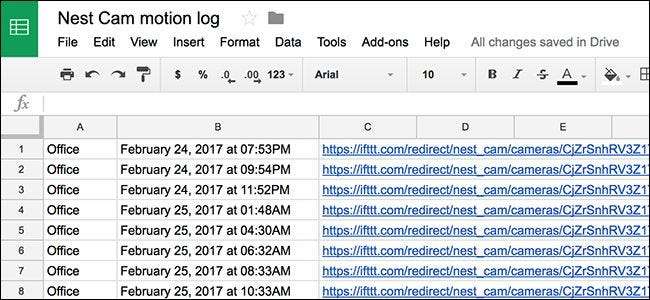
다시 말하지만, 이것은 감지 된 실제 동작의 비디오 클립이나 스냅 샷을 저장하지 않지만, 적어도 누군가가 카메라의 시야를 통해 걸었을 때에 대한 아이디어를 제공 할 수 있으며, 여부와 같은 이벤트를 확인하는 데 사용할 수 있습니다. 어젯밤에 집에 왔다고했을 때 십대가 실제로 집에 돌아 오지 않았습니다.







